عرض رمز المقرر التعليمي في الأداة البرمجية "مقرراتي التعليمية"
يمكن للأداة البرمجية "مقرراتي التعليمية" عرض رمز المقرر التعليمي أسفل اسم المقرر التعليمي إذا حددت خيار عرض رمز المقرر التعليمي في إعدادات الأداة البرمجية.
- في صفحتي الرئيسية أو الصفحة الرئيسية للمقرر التعليمي، انتقل إلى الأداة البرمجية "مقرراتي التعليمية".
- من قائمة السياق مقرراتي التعليمية، حدد تخصيص هذه الأداة البرمجية.
- حدد عرض رمز المقرر التعليمي.
- انقر فوق حفظ.
إخفاء تواريخ المقررات التعليمية أو إظهارها في الأداة البرمجية "مقرراتي التعليمية"
في الأداة البرمجية "مقرراتي التعليمية"، يمكن لمسؤولي الصفحة الرئيسية تكوين ما إذا كانت تواريخ البدء أو النهاية تظهر على بطاقات المقرر التعليمي الخاصة بالأداة البرمجية "مقرراتي التعليمية". يمكن أن تكون هذه الوظيفة مفيدة إذا كان لدى المتعلّمين إمكانية الوصول إلى المقررات التعليمية قبل تاريخ بدء المقرر التعليمي الرسمي. بدلاً من ذلك، إذا ظلت المقررات التعليمية متوفرة في Brightspace بعد اليوم الأخير من المقرر التعليمي، فيمكن للمتعلّمين مراجعة العلامات النهائية أو الوصول إلى مواد المقرر التعليمي المكتمل.
- في صفحتي الرئيسية أو الصفحة الرئيسية للمقرر التعليمي، انتقل إلى الأداة البرمجية "مقرراتي التعليمية".
- من قائمة السياق مقرراتي التعليمية، حدد تخصيص هذه الأداة البرمجية.
- قم بتعيين خانتي الاختيار إظهار تاريخ البدء وإظهار تاريخ النهاية لإظهار الوصول الذي تريد توفيره.
عند إيقاف تشغيل الخيار إظهار تاريخ النهاية، فإن الرمز مغلق لا يظهر للمقررات التعليمية التي انقضى تاريخ نهايتها. لاحظ أن أي تغييرات تجريها على إعدادات تكوين الأداة البرمجية تؤثر في كل المستخدمين.
استخدام الصور على الأداة البرمجية "مقرراتي التعليمية"
في الأداة البرمجية "مقرراتي التعليمية" على صفحتك الرئيسية، تعرض المقررات التعليمية صورة افتراضية تم تعيينها من مكتبة الصور المنسقة. يمكنك تحديد صورة تمثل المقرر التعليمي بشكل أكبر من المكتبة التي توفرها D2L لاستبدال الصورة الافتراضية، أو تحميل صورتك الخاصة إلى الإطار المتجانب للمقرر التعليمي.
تتوفر أي صور تقوم بتضمينها مع الأداة البرمجية "مقرراتي التعليمية" لتضمينها في مكونات المقرر التعليمي التي تقوم بتصديرها أو نسخها أو استيرادها.
قبل تحميل صور الشعار أو المقرر التعليمي، ضع في حسبانك التوصيات الآتية:
- بالنسبة إلى صور الشعار المستخدمة على أشرطة التنقل، تأكد من أن حجم الصورة يبلغ 260 بكسل في 60 بكسل كحد أقصى، وحفظها بنوع الملف SVG.
- بالنسبة إلى صور المقرر التعليمي، يُوصى بأن تكون الصور مقاس 2400 بكسل في 960 بكسل. وتذكر أن الارتفاع والعرض في عرض هذه الصور قد يتباينان في أدوات مختلفة وعلى شاشات وأجهزة مختلفة. وتأكد من ظهور أي صور تستخدمها بشكل صحيح في الأحجام ونقاط الاقتصاص المختلفة على شاشات الكمبيوتر المحمول والكمبيوتر اللوحي والأجهزة المحمولة.
ملاحظة: للحفاظ على الأمان، تأكد من أن أي صور بتنسيق .jpg خالية من بيانات EXIF (ملف صور قابل للتبادل).
لتغيير الصورة الافتراضية
- انتقل إلى صفحتك الرئيسية من خلال القيام بأحد الإجراءات الآتية:
- إذا ظهرت الأداة البرمجية "مقرراتي التعليمية" على صفحتي الرئيسية، فانقر فوق زر صفحتي الرئيسية.
- إذا ظهرت الأداة البرمجية "مقرراتي التعليمية" في مكان آخر، فانتقل إلى موقع الأداة البرمجية.
- مرِّر مؤشر الماوس فوق صورة المقرر التعليمي وانقر فوق قائمة مزيد من الخيارات. إذا كنت تستخدم تقنية مساعدة أو التنقل باستخدام لوحة المفاتيح فقط، فاضغط على Tab للوصول إلى الزر مزيد من الخيارات واضغط على Enter لعرض عناصر القائمة.
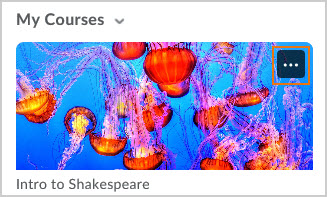
- حدد تغيير الصورة أو اضغط على Enter.
- قم بإجراء بحث أو استعراض للبحث عن قائمة الصور المتوفرة.
- مرِّر مؤشر الماوس فوق الصورة التي تريد استخدامها وانقر فوق استخدام هذه الصورة. إذا كنت تستخدم تقنية مساعدة أو التنقل باستخدام لوحة المفاتيح فقط، فاضغط على Enter لتحديد الصورة.
